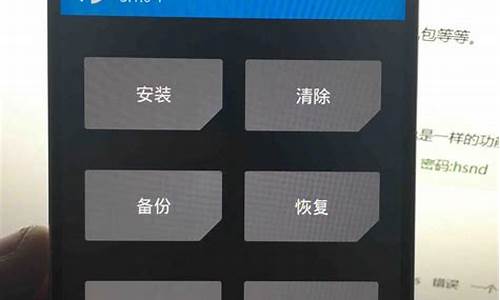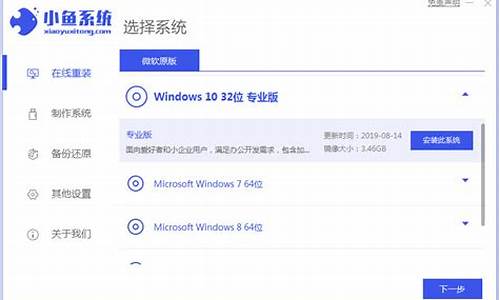苹果电脑系统语言怎么改-苹果电脑系统语言怎么改成英文
1.如何修改苹果电脑语言设置
2.苹果电脑在哪里设置中文|苹果电脑系统怎么设置成中文
如何修改苹果电脑语言设置

苹果电脑是一款高效稳定的计算机,而我们在使用苹果电脑时,不可避免地会碰到需要修改语言设置的情况。那么,如何修改苹果电脑语言设置呢?下面就为大家介绍几种方法。
1.使用系统偏好设置进行修改
在苹果电脑中,我们可以通过打开“系统偏好设置”来进行对语言设置的修改。
1.1首先,我们需要点击屏幕上方的苹果图标,选择“系统偏好设置”。
1.2在新打开的窗口中,我们需要选择“语言与地区”选项。
1.3接着,在打开的语言设置页面上,我们可以看到左侧是显示已有语言设置的选项,右侧是可以添加新的语言选项。
1.4我们可以通过拖动已有语言选项的顺序,来设置苹果电脑所使用的默认语言。
2.使用快捷键进行修改
还有一种方法是可以使用快捷键进行修改苹果电脑语言设置。
2.1首先,我们需要按下“Control+Space”组合键,来打开输入法选择菜单。
2.2在输入法选择菜单中,我们可以看到所有可选择的语言选项。
2.3我们可以通过单击所需的语言选项,来进行语言设置修改。
总之,以上两种方法都可以成功地对苹果电脑语言设置进行修改。当然,在实际的操作过程中,我们还可以根据个人需求来选择不同的方法。希望以上方法对大家有所帮助。
苹果电脑在哪里设置中文|苹果电脑系统怎么设置成中文
苹果电脑是英文的,要怎么设置成中文呢?对于刚使用苹果电脑的用户来说,苹果系统就是一个全新的世界需要去探索,有用户的苹果电脑系统语言是英文,因为看不懂英文,所以不知道在哪里设置中文,这边小编跟大家介绍苹果电脑系统设置中文的方法。
苹果电脑设置中文步骤如下:
1、在桌面底部找到齿轮图标,点击打开,接着找到如图的国旗标志的图标,LanguageRegion,表示语言和地区设置;
2、在下图中左边框只有英文显示,框中只有English一种语言,这时点击“+”按钮,弹出语言选择,选中“简体中文”,点add添加即可;
3、弹出提示框,提示你使用英语还是简体中文,点击UseChinese,Simplified,表示使用简体中文,这样会把中文设置成第一位,关闭窗口,根据提示点击RestartNow,重启即可;
4、如果你的电脑里有简体中文的选项,则不用添加,鼠标拖动简体中文与英文互换,关闭该窗口,根据提示重启即可;
5、重启后就可以看到,所有文字都变成简体中文了。
以上就是苹果电脑设置中文的方法,如果你苹果电脑是英文模式,可以参考上面步骤把系统语言改成中文。
声明:本站所有文章资源内容,如无特殊说明或标注,均为采集网络资源。如若本站内容侵犯了原著者的合法权益,可联系本站删除。